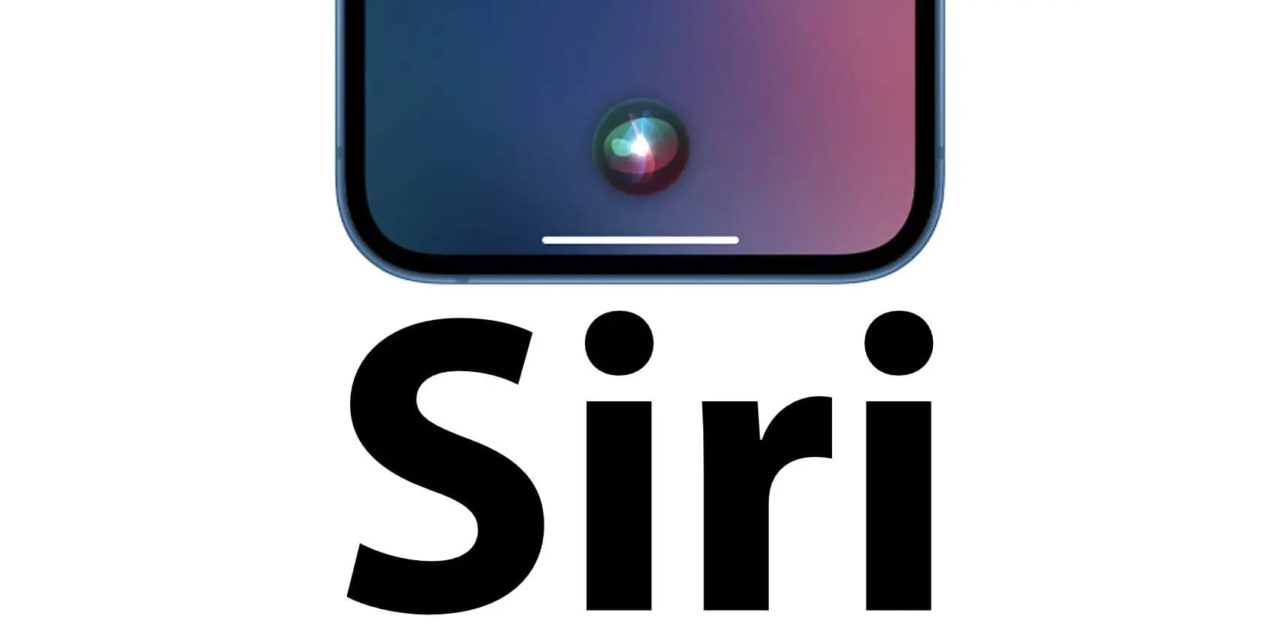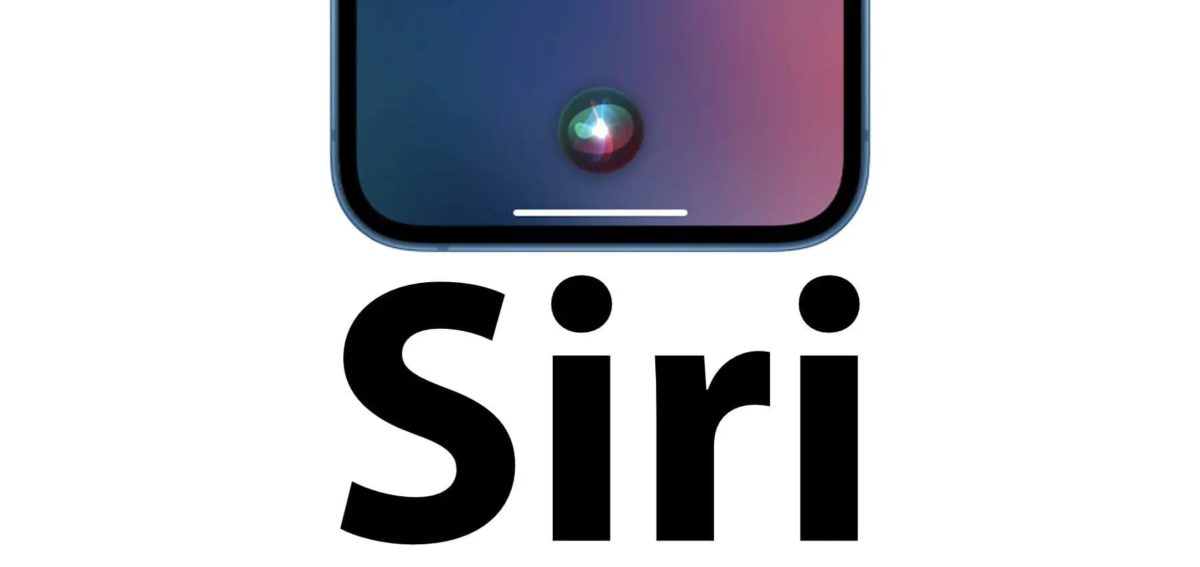
Si te sientes incómodo usando el asistente de voz de iPhone en público o te da un poco de vergüenza, déjanos decirte que… ¡no estás solo! No, no eres al único que le pasa esto. De hecho, a mí también, pero te traigo la solución. Existe una opción que te permite hacerle preguntas o darle órdenes usando tus propios dedos. Sí, como lees. Sigue leyendo que te contamos cómo hablar con Siri por escrito.
Pero antes, quizás te interese…
Así es cómo puedes hablar con Siri por escrito en iPhone
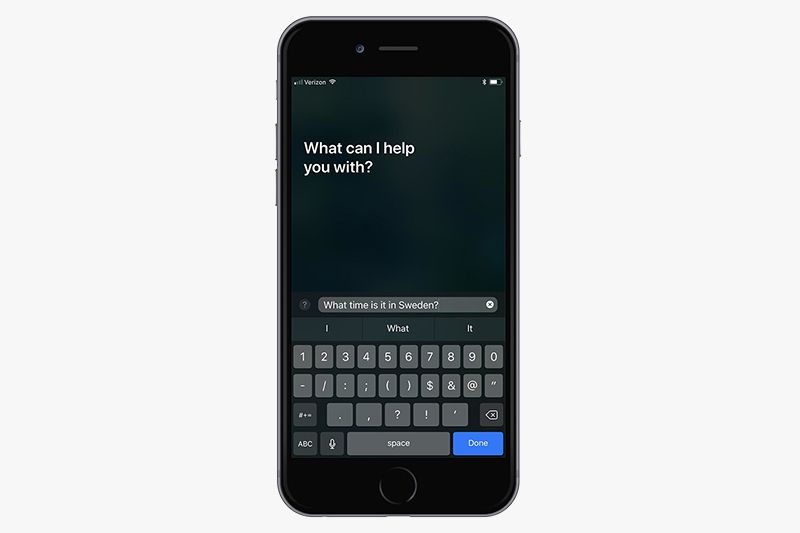
Si siempre has usado tu voz para pedirle a Siri que haga cosas por ti como, por ejemplo, posponer o apagar una alarma, contarte un chiste, adivinar una canción, lanzar una moneda al aire o calcular una propina (sí, todo esto y mucho más puedes hacer con Siri), es posible que no sepas que existe una forma en iPhone para comunicarte con el asistente de voz por escrito.
Exacto, igual que como harías para entablar una conversación con ChatGPT, esa inteligencia artificial que está tan de moda hoy en día. Es decir, sin tener que pronunciar palabra alguna. Suena genial, ¿verdad? Pues bien, toma nota porque estos son los pasos que has de seguir para hablar con Siri por escrito:
- Lo primero de todo, asegúrate que tu móvil está en silencio para que Siri no te dé la respuesta en voz alta
- Dirígete a “Ajustes” en el iPhone (reconocerás esta app porque está representada con una rueda dentada o engranaje de color gris)
- Deslízate por el menú y entra en “Accesibilidad”
- En el apartado “General”, toca en “Siri”
- Activa “Escribir a Siri” pulsando en el botón hasta que pase de color gris a verde, tal y como puedes ver en la captura de pantalla
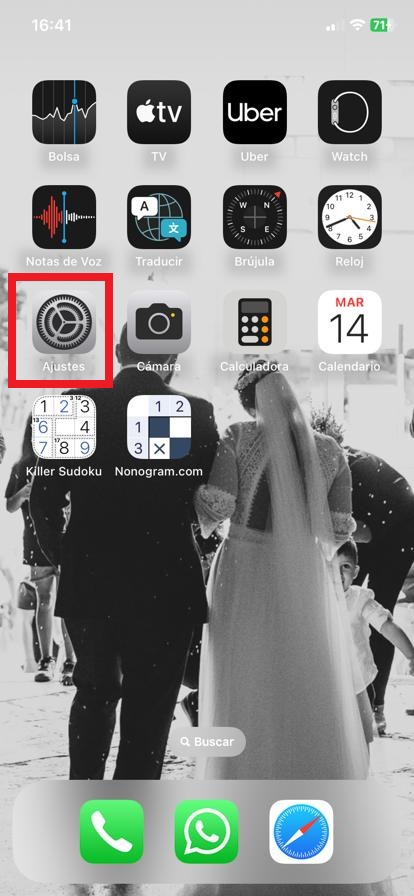
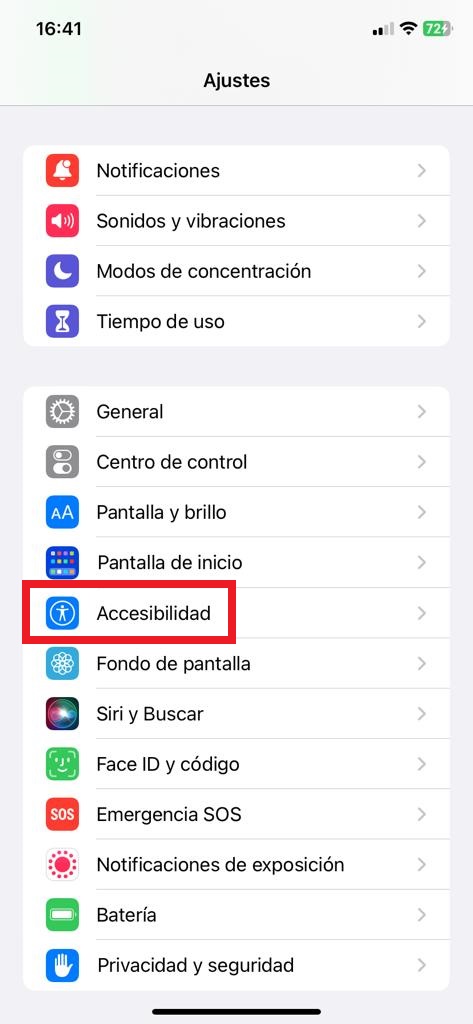
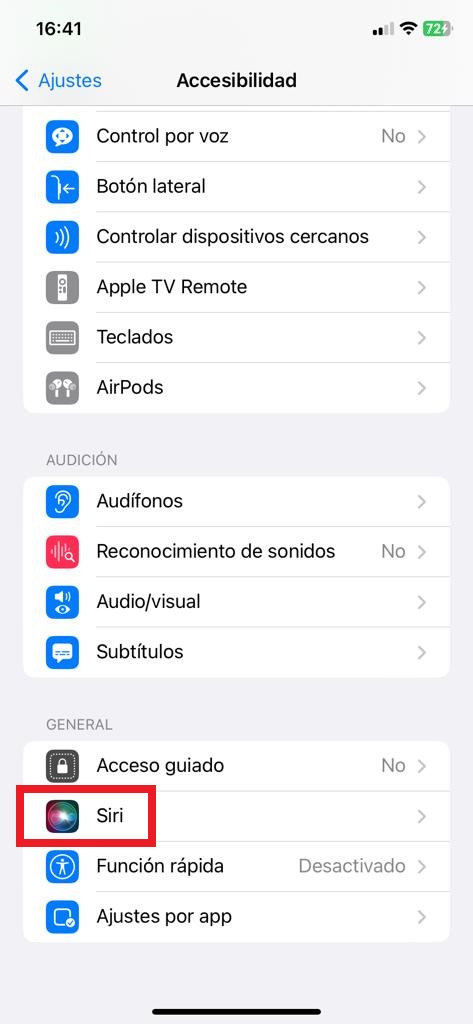
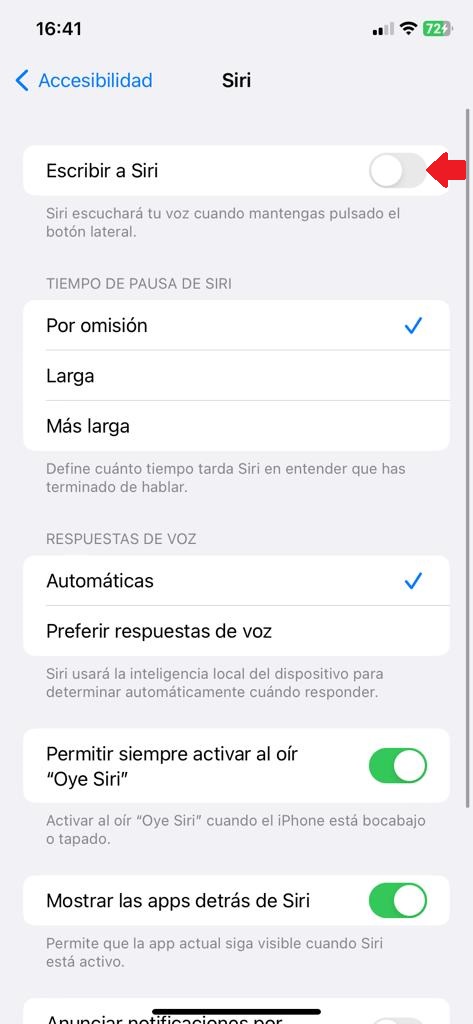
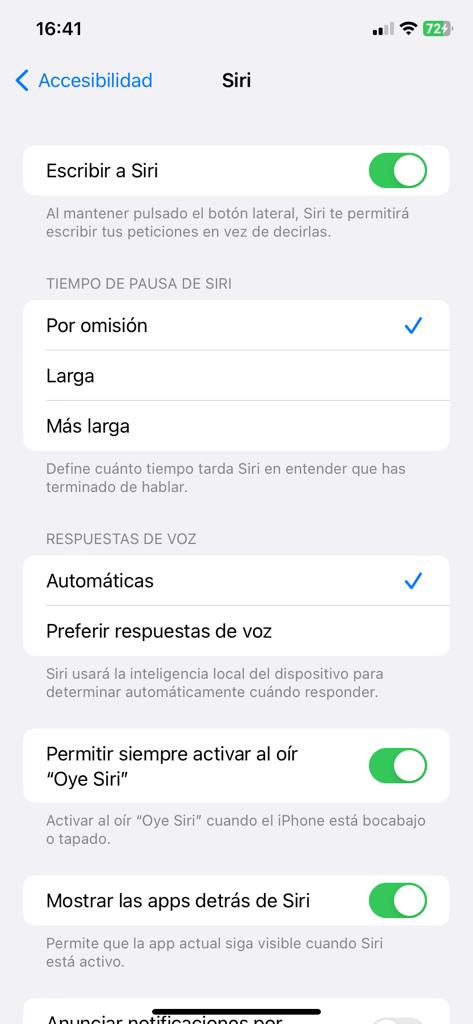
Para hablar con Siri por escrito, mantén pulsado el botón lateral de tu teléfono (el que utilizas para desbloquear la pantalla, entre otras cosas) hasta que veas un bloque de texto para escribir. Escribe lo que quieras y, cuando hayas terminado, pulsa en “Aceptar” para recibir la contestación. Si quieres volver a escribir, tan solo dale a “Escribe a Siri”.
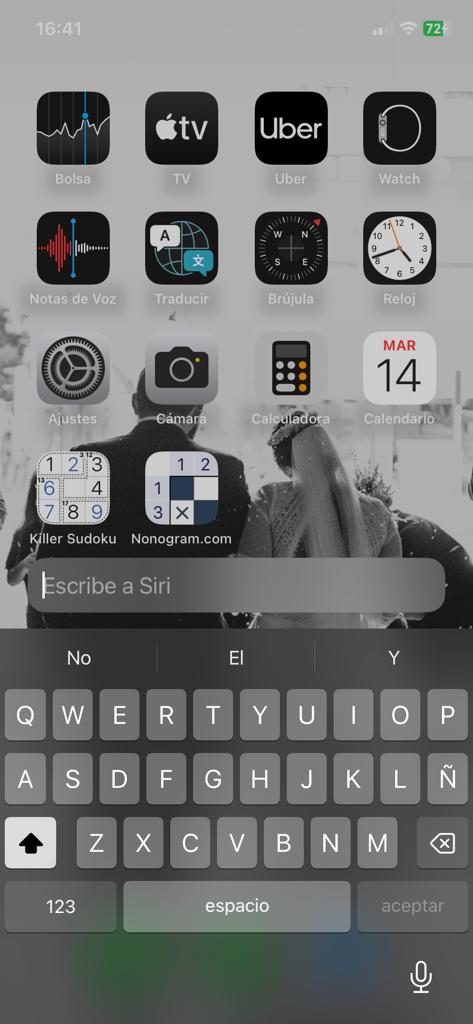
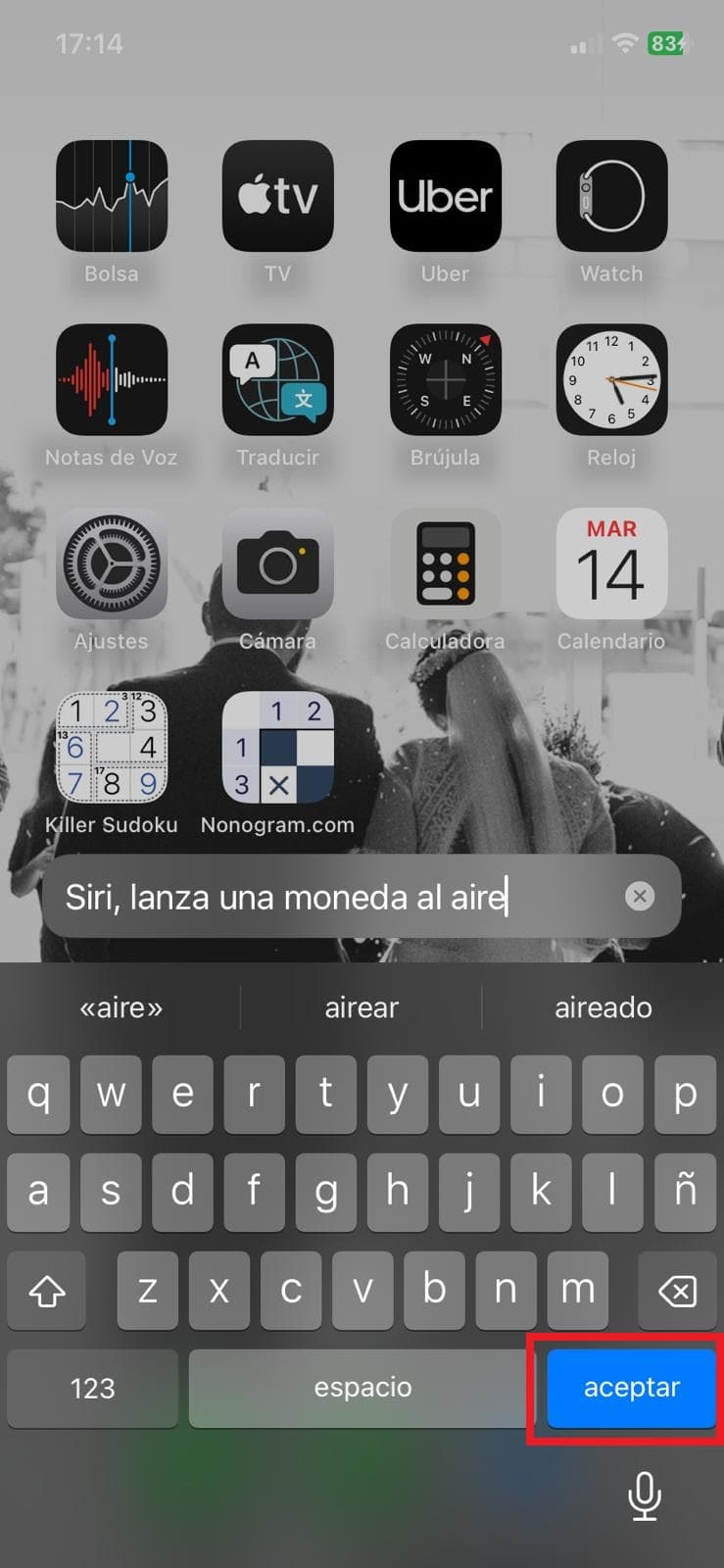
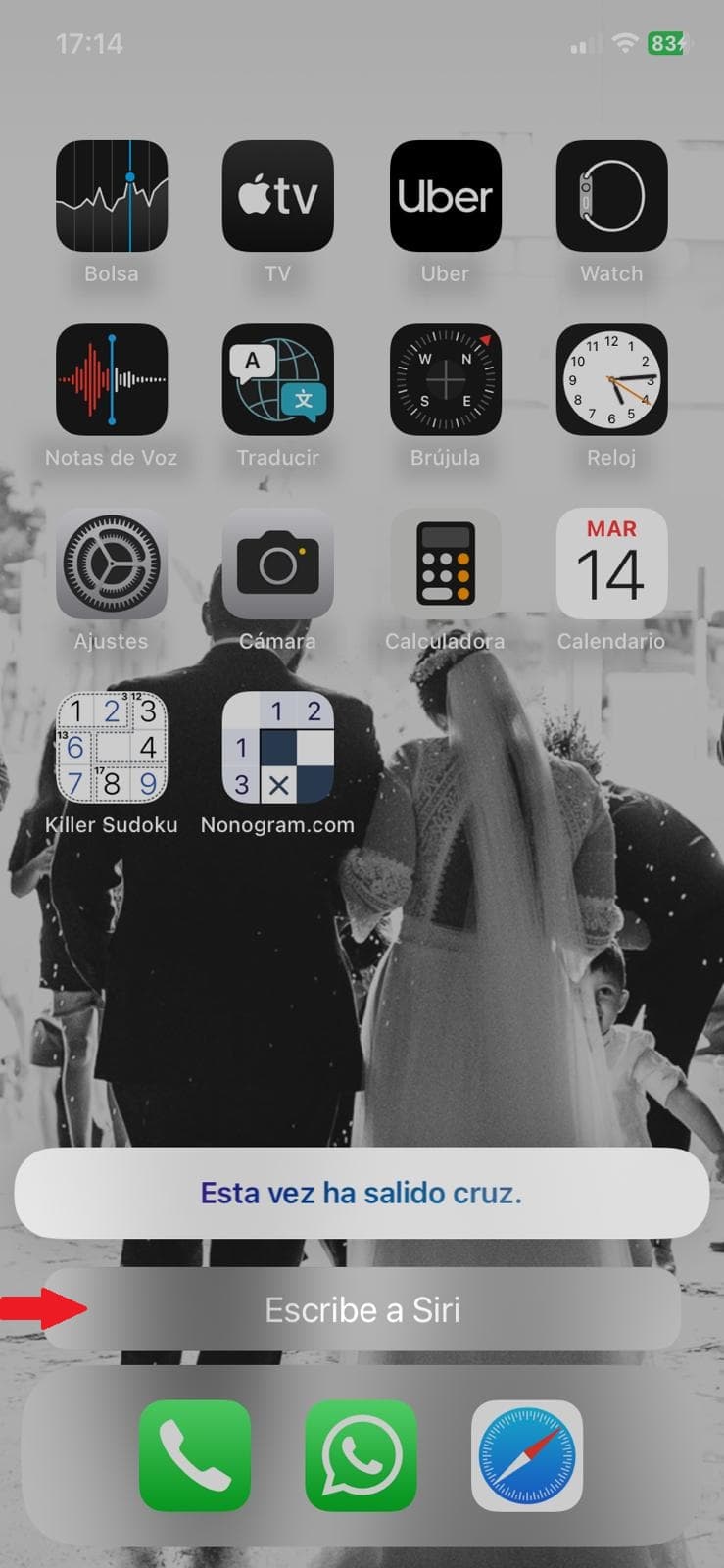
¡Y listo! ¿Has visto que fácil ha sido? Ahora ya no tendrás que preocuparte por hablar por voz con Siri en lugares públicos como en el transporte, entre otros. ¿A qué esperas para probarlo? Pon a prueba esta interesante función y cuéntanos en comentarios qué te ha parecido. ¡Te leemos!